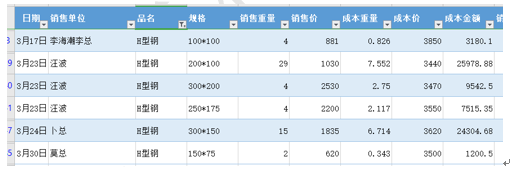1、打开excel表格之后,我们选中所有表格的行,然后以拖动鼠标的方式,适当调整行高,选中那些内容比较多的列,调整列宽,使整个表格看起来更加的协调
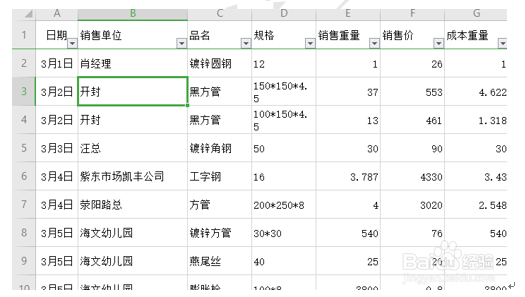
2、然后按Ctrl+A键选中所有的表格,按Ctrl+T键,调出创建表窗口,直接点击确定
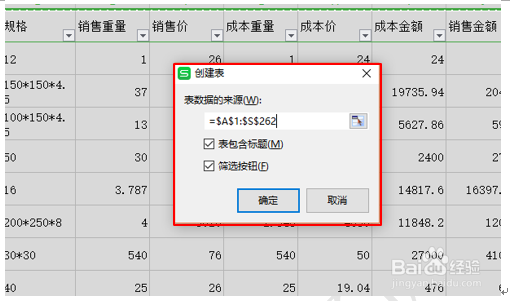
3、设置好后,我们发现表格在几秒内就发生了奇妙的变化

4、这个时候,我们可以根倌栗受绽据老板不同的需要,来对表格进行整理,比如说老板想要某个人的销售记录,我们就可以点击销售单位单元格旁边的小箭头,调出筛选窗口,在里面的空白栏中输入要筛选的名称
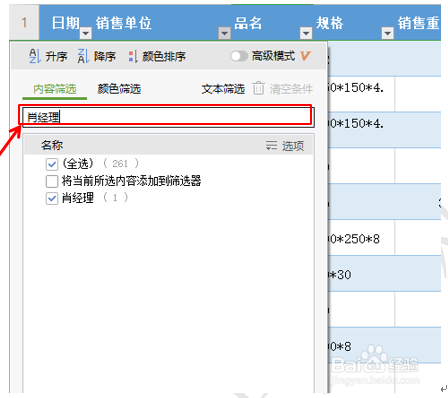
5、点击确定后,所有关于这个名称的记录就全部出来了
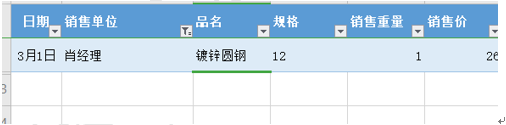
6、老板想要某个品名的销售记录,我们点击品名旁边的小箭头,调出筛选窗口,在下面的品名中点选老板要的那个品名即可
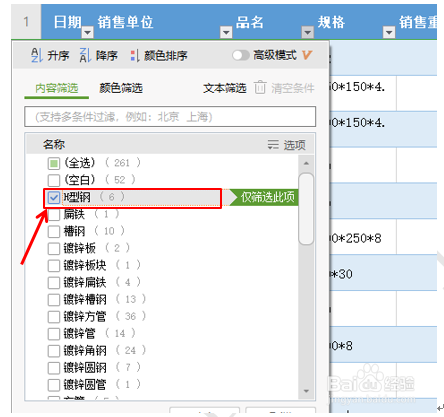
7、点击确定后,所有关于这个品名的记录就会自动出来了